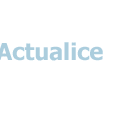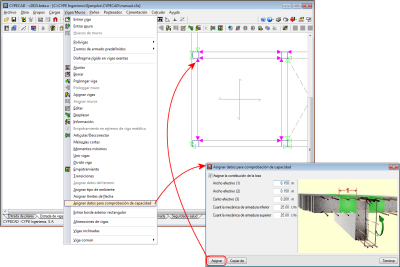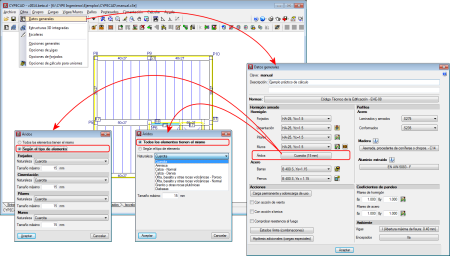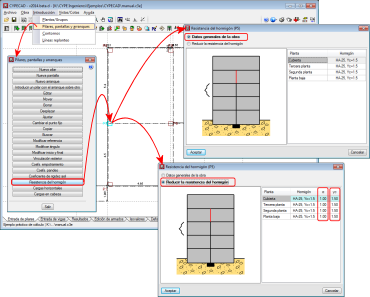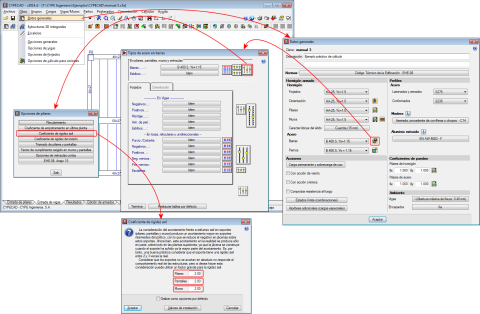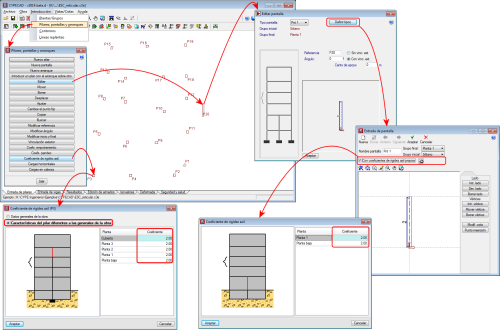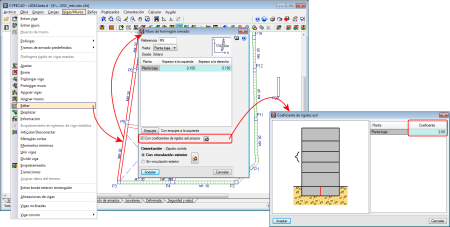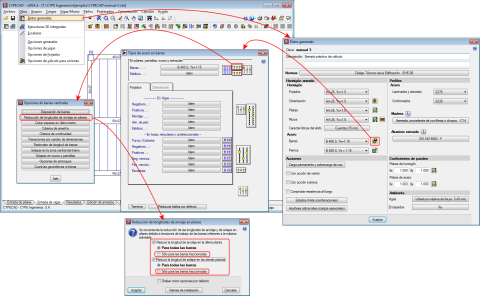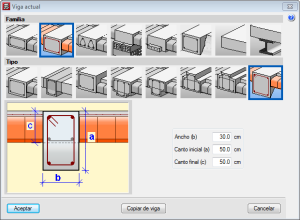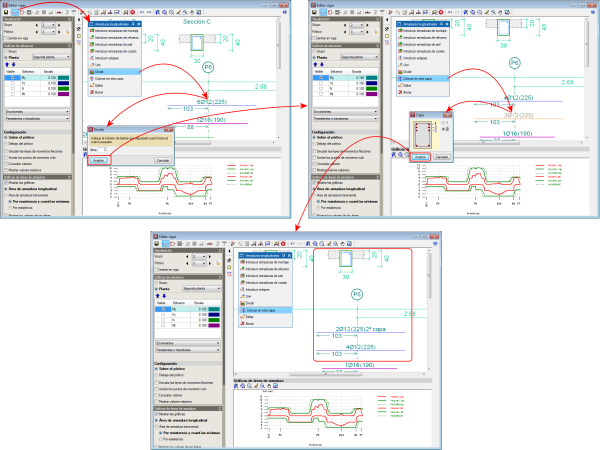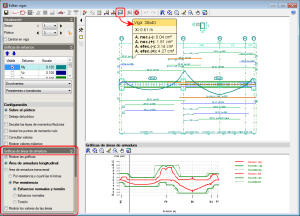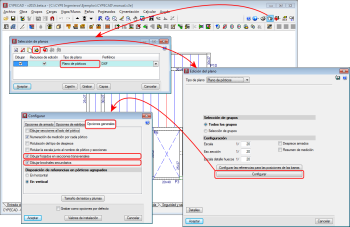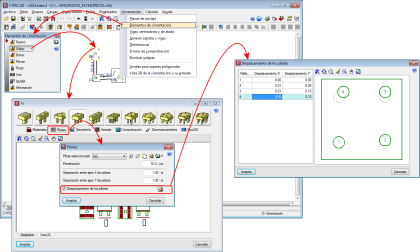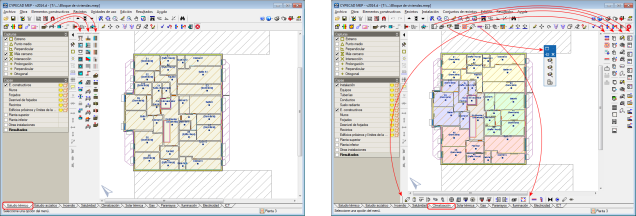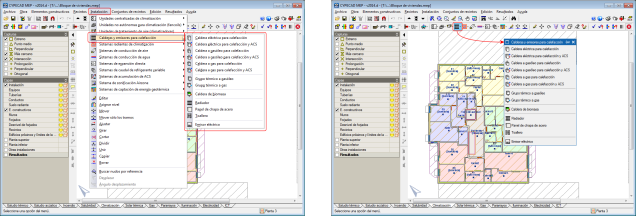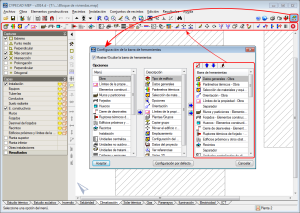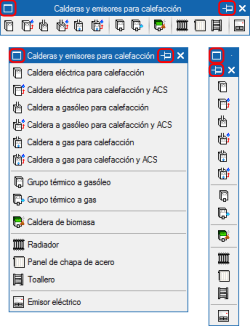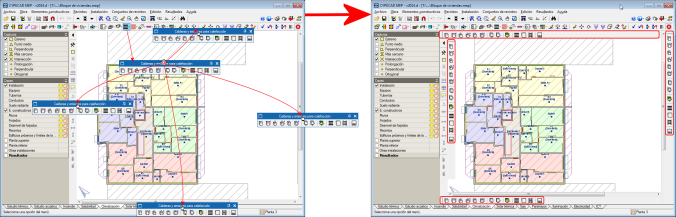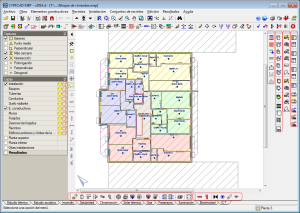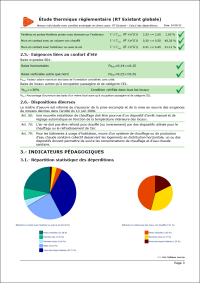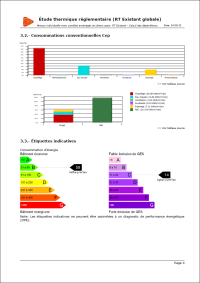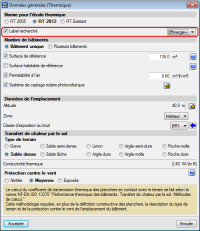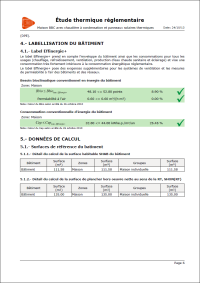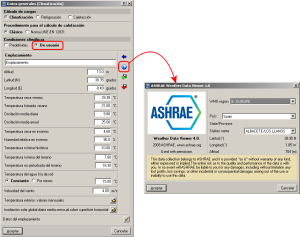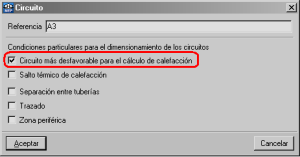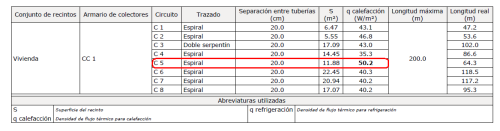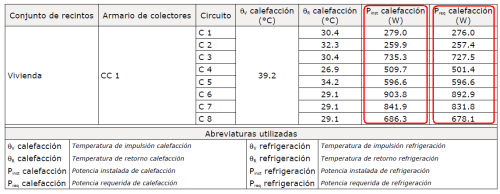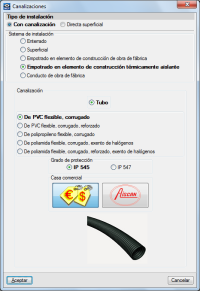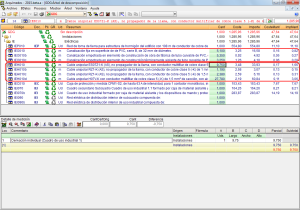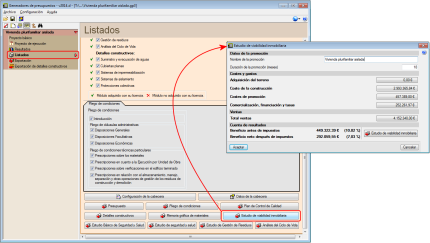- | Home |
- CYPE Ingenieros |
- Novedades |
- Productos |
- Posventa |
- Formación |
- Soporte Técnico |
 Contacto
Contacto
- CYPE >
- soporte técnico >
- área de descarga >
- 2014.d
ÍNDICE
- Implementación de normativa y mejoras en su aplicación
- CYPECAD
- Eurocódigo 2 (UE, Francia y Portugal) en el editor de vigas avanzado
- Cálculo sísmico
- Criterios de armado por ductilidad y criterios de diseño por capacidad para la combinación de normas de hormigón Eurocódigo 2 (UE, Francia y Portugal) y de sismo Eurocódigo 8 (UE, Francia, Portugal y Bélgica)
- Periodo fundamental de la estructura con valores de usuario para las normas NSR10 (Colombia) y NC 46:1999 (Cuba)
- Dimensiones y cuantías mecánicas efectivas de losas en las comprobaciones por capacidad de pilares y vigas de hormigón
- Tamaño máximo y naturaleza del árido
- Reducción de la resistencia del hormigón en pilares
- Coeficientes de rigidez axil propios para pilares, pantallas y muros
- Reducción de las longitudes de anclaje y solape en pilares, sólo para las barras traccionadas
- Editor de vigas avanzado
- Mejoras en el entorno de trabajo
- Vigas de descolgadas rectangulares de sección variable
- Dividir paquete de barras (cambiar de capa algunas de las barras de un paquete)
- Consultar en pantalla las áreas necesarias y efectivas de las armaduras de un pórtico
- Representación del forjado en las secciones transversales de las vigas en el plano de pórticos
- Dibujar brochales secundarios en el plano de pórticos
- Strut3D
- CYPECAD MEP
- Mejoras en el entorno de trabajo de CYPECAD MEP
- Ventanas flotantes y sus herramientas
- Aspecto de las ventanas flotantes
- Visibilidad de las ventanas flotantes (mantener visible u ocultar automáticamente)
- Distribución de las herramientas de las ventanas flotantes alrededor del área de trabajo
- Memorización de la posición, el aspecto y la visibilidad de las ventanas flotantes
- Estudio térmico para Francia
- Estudio térmico para Italia
- Selección de sistemas de calefacción, A.C.S. o mixtos con varios generadores actuando en serie
- Selección de sistemas de calefacción, A.C.S. o mixtos con varios acumuladores (generadores en serie con acumulador compartido o generadores con acumulación independiente)
- Selección de sistemas de calefacción, A.C.S. o mixtos con bomba de calor para realizar el estudio térmico
- Selección de sistemas de calefacción y A.C.S. con cogeneración para realizar el estudio térmico
- Selección de sistemas auxiliares de generación de calefacción, A.C.S. o mixtos mediante colectores solares térmicos para realizar el estudio térmico
- Selección de colectores fotovoltaicos para realizar el estudio térmico
- Climatización
- Electricidad (Brasil, España y Portugal)
- Mejoras en el entorno de trabajo de CYPECAD MEP
- Arquímedes
- Generador de precios
- Generadores de presupuestos
- Memorias CTE
- Volver al área de descarga de la versión 2014
Implementación de normativa y mejoras en su aplicación
Normativa de hormigón
ABNT NBR 6118 Projeto Junho 2013 (Brasil)
Projeto de estruturas de concreto - Procedimento.
Este documento es un proyecto de revisión de la norma ABNT NBR 6118 2007 que por el momento no tiene carácter normativo, aunque está previsto que sustituya la normativa vigente.
Ha sido implementado en los siguientes programas: CYPECAD (incluido Strut3D), Nuevo Metal 3D, Metal 3D Clásico.
Eurocódigo 2 (UE, Francia y Portugal)
- Eurocódigo 2 (UE)
Proyecto de estructuras de hormigón. EN 1992-1-1:2004/AC 2008 - Eurocódigo 2 (Francia)
Calcul des structures en béton. NF EN 1992-1-1 :2005/NA: Mars 2007 - Eurocódigo 2 (Portugal)
Projecto de estruturas de betão. NP EN 1992-1-1:2010/NA
Estas normas ya estaban implementadas en los programas de CYPE desde versiones anteriores. También en versiones anteriores, estaban incluidas en el grupo de normas que utilizan el editor de pilares avanzado de CYPECAD (lo que implicaba, además de las ventajas de uso de este editor avanzado, la generación de listados detallados de Estados Límite Últimos y la generación automática de tablas de armado) ![]() .
.
Ahora, en la versión 2014.d, cuando se seleccionan como normas de hormigón el Eurocódigo 2 (UE), el Eurocódigo 2 (Francia) o el Eurocódigo 2 (Portugal), la edición de vigas se realiza con el editor de vigas avanzado de CYPECAD. Esto supone importantes mejoras en la aplicación de estas normas:
- Listados detallados de comprobaciones E.L.U. y E.L.S. de vigas de hormigón (incluidas las comprobaciones de torsión)
- Listados de E.L.U. y E.L.S. de vigas metálicas
- Gráficas y valores numéricos de áreas de armadura, necesaria y efectiva
- Esquemas de doblado de las armaduras y configuración del despiece de armados en los planos de pórticos
- Dimensionamiento de vigas de hormigón de canto variable
- Y, en general, proporciona una edición gráfica, rápida y cómoda de los elementos resistentes del pórtico (armaduras de refuerzo, perfiles metálicos, macizados, celosías, conectores, etc.).
En el apartado "Editor avanzado de vigas" de la página dedicada a las vigas de hormigón de CYPECAD, puede encontrar más información ![]() .
.
Si se realiza un cálculo sísmico, cada uno de los Eurocódigos mencionados; Eurocódigo 2 (UE), Eurocódigo 2 (Francia) y Eurocódigo 2 (Portugal), tienen un grupo de normas de sismo compatibles que permiten seguir utilizando los editores avanzados de vigas y de pilares de CYPECAD y con las que se tienen en cuenta sus criterios de diseño por capacidad para dimensionar pilares y vigas de hormigón:
- Eurocódigo 2 (UE)
- Eurocódigo 8 (UE)
EN 1998-1. Eurocódigo 8: Proyecto de estructuras sismorresistentes Parte 1: Reglas generales, acciones sísmicas y reglas para edificios. - Eurocódigo 8 (Francia)
NF EN 1998-1/NA (2007) Eurocode 8: Calcul des structures pour leur résistance aux séismes Partie 1 : Règles générales, actions sismiques et règles pour les bâtiments Annexe nationale à la NF EN 1998-1:2005.1 - Eurocódigo 8 (Portugal)
NP EN 1998-1 (2010). Eurocódigo 8 - Projecto de estruturas para resistência aos sismos
Parte 1: Regras gerais, acções sísmicas e regras para edifícios. - Eurocódigo 8 (Bélgica)
NBN-ENV 1998-1-1: 2002 NAD-E/N/F Eurocode 8: Conception et dimensionnement des structures pour la résistance au séisme. Partie 1-1 : Règles générales. Actions sismiques et exigences générales pour les structures. - PS 92 (Francia)
Règles de Construction Parasismique - Règles PS applicables aux bâtiments – PS 92. - PS 92 (version révisée 2010) (Francia)
Règles de Construction Parasismique - Règles PS applicables aux bâtiments – PS 92 (version révisée 2010). - RPA 99/v 2003 (Argelia)
Règles Parasismiques Algériennes RPA 99 / VERSION 2003 - RPS 2000 (Marruecos)
Règlement de Construction Parasismique. - RPS 2011 (Marruecos)
Règlement de Construction Parasismique (version révisée 2011). - 1997 UBC (USA)
Uniform Building Code.
- 2009 IBC (USA)
International Building Code.
- Eurocódigo 8 (UE)
- Eurocódigo 2 (Francia)
- Eurocódigo 8 (Francia)
NF EN 1998-1/NA (2007) Eurocode 8 : Calcul des structures pour leur résistance aux séismes Partie 1 : Règles générales, actions sismiques et règles pour les bâtiments Annexe nationale à la NF EN 1998-1:2005.1 - PS 92 (Francia)
Règles de Construction Parasismique - Règles PS applicables aux bâtiments – PS 92. - PS 92 (version révisée 2010) (Francia)
Règles de Construction Parasismique - Règles PS applicables aux bâtiments – PS 92 (version révisée 2010). - RPA 99/v 2003 (Argelia)
Règles Parasismiques Algériennes RPA 99 / VERSION 2003 - RPS 2000 (Marruecos)
Règlement de Construction Parasismique. - RPS 2011 (Marruecos)
Règlement de Construction Parasismique (version révisée 2011). - 1997 UBC (USA)
Uniform Building Code.
- 2009 IBC (USA)
International Building Code.
- Eurocódigo 8 (Francia)
- Eurocódigo 2 (Portugal)
- Eurocódigo 8 (Portugal)
NP EN 1998-1 (2010). Eurocódigo 8 - Projecto de estruturas para resistência aos sismos
Parte 1: Regras gerais, acções sísmicas e regras para edifícios. - 1997 UBC (USA)
Uniform Building Code.
- 2009 IBC (USA)
International Building Code.
- Eurocódigo 8 (Portugal)
En el apartado "Criterios de diseño sísmico por capacidad" de la página de CYPECAD puede consultar las normas de hormigón y de sismo con las que CYPECAD tiene en cuenta sus criterios de diseño por capacidad para pilares y vigas de hormigón ![]() .
.
En el apartado "Normativa disponible para el Editor de vigas avanzado" de la página dedicada a las vigas de hormigón de CYPECAD, puede encontrar más información ![]() .
.
Acciones en las estructuras. Sismo
Criterios de armado por ductilidad y criterios de diseño símico por capacidad del Eurocódigo 8 (UE, Francia, Portugal y Bélgica)
El cálculo en CYPECAD con cualquiera de las normas de sismo indicadas, combinado con la selección de la normas de hormigón Eurocódigo 2 (UE), Eurocódigo 2 (Francia) y Eurocódigo 2 (Portugal), implica que el programa tiene en cuenta en su dimensionamiento los criterios de armado por ductilidad y los criterios de diseño sísmico por capacidad de la norma de sismo seleccionada. Estos criterios se justifican en los listados detallados de Estados Límite Últimos generados en los Editores avanzados de pilares y vigas de CYPECAD.
En el apartado "Eurocódigo 2 (UE, Francia y Portugal)" de esta misma página Web dispone de más información sobre el uso conjunto de la de estas normas de hormigón y sismo ![]() .
.
ASCE 7-10 (USA)
Minimum Design Loads for Buildings and Other Structures.
Implementada en CYPECAD y en Nuevo Metal 3D.
En CYPECAD es posible seleccionar el análisis dinámico (modal espectral) o el análisis estático (fuerza lateral equivalente) que propone la ASCE 7-10. La selección del método de análisis (dinámico o estático) se realiza mediante la opción Método de análisis del cuadro de diálogo donde se define la acción sísmica.
Con el método de análisis dinámico (modal espectral), CYPECAD tiene en cuenta la corrección por cortante basal. ![]()
NC 46:1999 (Cuba)
Construcciones sismo resistentes. Requisitos básicos para el diseño y construcción.
Esta norma ya estaba implementada desde versiones anteriores para CYPECAD y Nuevo Metal 3D con el método de análisis dinámico (modal espectral).
La versión 2014.d del programa CYPECAD incluye para esta norma:
- Un método de análisis estático (fuerza lateral equivalente)
La selección del método de análisis (dinámico o estático) se realiza mediante la opción Método de análisis del cuadro de diálogo donde se define la acción sísmica.
- La corrección por cortante basal
Esta corrección se aplica al cálculo sísmico mediante el método de análisis dinámico (modal espectral). Para calcular el cortante basal con la norma NC 46:1999, CYPECAD ofrece dos opciones para indicar el valor del Periodo fundamental de la estructura:
- Según norma
- Especificado por el usuario
Más información sobre la corrección por cortante basal realizada en CYPECAD ![]() .
.
Más información sobre la determinación del Periodo fundamental de la estructura ![]() .
.
NSR-10 (Colombia)
Reglamento Colombiano de Construcción Sismo Resistente (2010).
Esta norma ya estaba implementada en CYPECAD y Nuevo Metal 3D desde versiones anteriores. Ahora, en la versión 2014.d, CYPECAD ofrece dos opciones para indicar el valor del Periodo fundamental de la estructura (utilizado para calcular el cortante basal):
- Según norma (única posibilidad de versiones anteriores)
- Especificado por el usuario (implementado en la versión 2014.d)
Más información sobre la determinación del Periodo fundamental de la estructura ![]() .
.
CYPECAD
Eurocódigo 2 (UE, Francia y Portugal) en el editor de vigas avanzado
La versión 2014.d de CYPECAD permite el uso del editor de vigas avanzado con las normas de hormigón Eurocódigo 2 (UE), Eurocódigo 2 (Francia - que incluye el Documento Nacional de Aplicación para Francia) y Eurocódigo 2 (Portugal - que incluye el Documento Nacional de Aplicación para Portugal) y combinadas con sus correspondientes normas de sismo aplicables.
También se incluyen los criterios de armado por ductilidad y los criterios de diseño por capacidad indicados en las normas de sismo compatibles con el Eurocódigo 2 (UE), el Eurocódigo 2 (Francia) y el Eurocódigo 2 (Portugal) como se indica en el apartado "Eurocódigo 2 (UE, Francia y Portugal)" de esta misma página Web, donde dispone de más información sobre el uso conjunto de estas normas de hormigón y sismo ![]() .
.
Cálculo sísmico
Criterios de armado por ductilidad y criterios de diseño por capacidad para la combinación de normas de hormigón Eurocódigo 2 (UE, Francia y Portugal) y de sismo Eurocódigo 8 (UE, Francia, Portugal y Bélgica)
La versión 2014.d de CYPECAD incluye los criterios de armado por ductilidad y los criterios de diseño por capacidad cuando se combinan en un mismo cálculo las normas de hormigón Eurocódigo 2 (UE), el Eurocódigo 2 (Francia) y el Eurocódigo 2 (Portugal) con sus correspondientes normas de sismo compatibles.
En el apartado "Eurocódigo 2 (UE, Francia y Portugal)" de esta misma página Web dispone de más información sobre el uso conjunto de estas normas de hormigón y sismo ![]() .
.
Periodo fundamental de la estructura con valores de usuario para las normas NSR‑10 (Colombia) y NC 46:1999 (Cuba)
Con el uso de estas normas en CYPECAD (NSR‑10 (Colombia) y NC 46:1999 (Cuba)) ofrece dos opciones para indicar el valor del Periodo fundamental de la estructura (utilizado para calcular el cortante basal):
- Según norma (única posibilidad de versiones anteriores)
- Especificado por el usuario (implementado en la versión 2014.d)
Cualquiera de las dos opciones puede seleccionarse en el apartado Estimación del periodo fundamental de la estructura del diálogo Normativa para el cálculo de la acción sísmica (menú Obra > Datos generales > seleccionar la opción "Con acción sísmica" del apartado "Acciones" > seleccionar Colombia o Cuba como país y la norma NSR‑10 o NC 46:1999, respectivamente).
El valor del periodo fundamental de una edificación debe obtenerse a partir de las propiedades de su sistema de resistencia sísmica, en la dirección bajo consideración, de acuerdo con los principios de la dinámica estructural. De forma alternativa, la mayoría de normas sísmicas permiten el uso de otros procedimientos para estimar el periodo fundamental:
- Según fórmulas empíricas facilitadas en su articulado
- Según otros métodos, siempre que estén adecuadamente sustentados analítica o experimentalmente
El periodo fundamental estimado se aplica en el cálculo de un cortante estático en la base de la estructura (cortante basal) para ajustar los resultados dinámicos a unos mínimos normativos prescritos en el caso de aplicar el método dinámico, y para generar la distribución de fuerzas laterales estáticas equivalentes en el caso de aplicar el método estático.
Los valores indicados por las normas son límites que pueden emplearse en ausencia de otros datos más precisos. Si el usuario dispone de valores del periodo fundamental que se ajusten más a su estructura (calculados por métodos al uso o por herramientas informáticas como CYPECAD que calcula el periodo fundamental de la estructura en cada dirección -se pueden consultar sus valores tras el cálculo en el "Listado de justificación de la acción sísmica": menú Archivo > Imprimir Listados de la obra) puede especificarlos seleccionando la opción Especificados por el usuario ubicada en el diálogo Normativa para el cálculo de la acción sísmica.
Dimensiones y cuantías mecánicas efectivas de losas en las comprobaciones por capacidad de pilares y vigas de hormigón
Desde versiones anteriores, CYPECAD tiene en cuenta los criterios de diseño por capacidad de pilares y vigas de hormigón de determinadas normas en el cálculo sísmico de la estructura ![]() .
.
En las comprobaciones por capacidad se contemplan automáticamente las características geométricas y mecánicas de pilares y de vigas de hormigón (desde versiones anteriores) y, de modo opcional, las de los forjados apoyados en las vigas que llegan a un pilar (a partir de la versión 2014.d).
Para definir las características geométricas y mecánicas de forjados, a efectos de las comprobaciones por capacidad de vigas y pilares de hormigón, se ha implementado en el programa la opción Asignar datos para comprobación por capacidad (solapa Entrada de vigas > menú Vigas/Muros).
La opción mencionada sólo será visible si se realiza un cálculo sísmico con una norma para la cual el programa tenga implementados criterios de diseño por capacidad ![]() .
.
Cuando se activa dicha opción, aparece un diálogo donde el usuario puede definir los siguientes datos:
- Ancho efectivo (1)
- Ancho efectivo (2)
- Canto efectivo (3)
- Cuantía mecánica de armadura inferior
- Cuantía mecánica de armadura superior
El usuario puede asignarlos libremente a cada uno de los lados y extremos de las vigas que llegan a pilares. Esto, permite contemplar los casos en los que las losas tengan características geométricas o mecánicas diferentes a uno y otro lado de las vigas o aquellos en los que no exista losa en uno de los lados de la viga.
Para identificar cada uno de los lados y los extremos de las vigas a los que se han asignado datos para las comprobaciones por capacidad, el programa dibuja unos pequeños triángulos de color magenta en dichas zonas que se visualizan cuando se selecciona la opción Asignar datos para comprobación por capacidad. Los triángulos serán de color verde en las zonas en las que no se hayan asignado las características de la losa, en cuyo caso, las dimensiones y cuantías de esta no intervendrán en las comprobaciones por capacidad de pilares y vigas de hormigón.
Tamaño máximo y naturaleza del árido
Se ha implementado la posibilidad de definir un tamaño de árido máximo diferente para cada tipo de elemento; forjados, cimentación, pilares o muros (menú Obra> Datos generales > botón Áridos en la sección Hormigón armado).
Además, cuando se emplean las normas de hormigón EHE-08 (España) o ABNT NBR 6118 Projeto Junho 2013 (Brasil), es posible definir la naturaleza del árido también con valores diferentes para forjados, cimentación, pilares o muros si el usuario así lo indica. En estas normas se establece un coeficiente corrector del módulo de deformación longitudinal del hormigón, que depende de la naturaleza del árido empleado en su elaboración.
Con la norma EHE-08, es posible seleccionar las siguientes naturalezas del árido según se indica en la Tabla 39.6 (perteneciente a los comentarios del artículo "39.6 Módulo de deformación longitudinal del hormigón"):
- Cuarcita
- Arenisca
- Caliza normal
- Caliza densa
- Ofita basalto y otras rocas volcánicas - Poroso
- Ofita basalto y otras rocas volcánicas - Normal
- Granito y otras rocas plutónicas
- Diabasas
Puesto que en la EHE-08 el coeficiente corrector del módulo de elasticidad del hormigón forma parte de los comentarios de la norma, no es de obligatorio cumplimiento. Cuando la naturaleza del árido es la cuarcita, el factor de corrección del módulo de elasticidad tiene el valor 1, por lo que esta sería la opción que debe emplearse si no se desea contemplar dicho factor de reducción o, evidentemente, si esa es la realmente la naturaleza del árido empleado.
Con la norma ABNT NBR 6118 Projeto Junho 2013 es posible seleccionar las siguientes naturalezas del árido según se indica en su artículo "8.2.8 Módulo de elasticidade":
- Basalto
- Diabásio
- Granito
- Gnaisse
- Calcário
- Arenito
Con la norma ABNT NBR 6118 Projeto Junho 2013, el valor 1 del coeficiente corrector del módulo de elasticidad del hormigón pertenece a los áridos de las naturalezas "Granito" y "Gnaisse".
Reducción de la resistencia del hormigón en pilares
CYPECAD permite introducir coeficientes reductores de la resistencia del hormigón para cada tramo del pilar que seleccione el usuario. Esto es posible para las normas que pueden utilizar el editor avanzado de pilares ![]() .
.
La definición de dichos coeficientes se realiza mediante la opción Resistencia del hormigón (solapa Entrada de pilares > menú Introducción > opción Pilares, pantallas y arranques). El uso de dicha opción permite al usuario seleccionar un pilar con el botón izquierdo del ratón, tras lo cual aparece en pantalla un diálogo donde es posible:
- Si se activa la opción Datos generales de la obra:
- Visualizar el tipo y los coeficientes de minoración del hormigón generales de la obra.
- Visualizar el tipo y los coeficientes de minoración del hormigón generales de la obra.
- Si se activa la opción Reducir la resistencia del hormigón:
- Visualizar el tipo y los coeficientes de minoración del hormigón generales de la obra
- Introducir coeficientes reductores de la resistencia del hormigón en cada tramo de pilar
- Modificar el coeficiente de minoración de la resistencia del hormigón en los tramos deseados
Esto permite al usuario definir la resistencia de cálculo del hormigón en cada tramo de pilar si los ensayos realizados detectan una bajada de resistencia.
Con la opción "Copiar" del diálogo "Pilares, pantallas y arranques" (solapa Entrada de pilares > menú Introducción > opción Pilares, pantallas y arranques) el programa permite copiar las características de un pilar que seleccione el usuario sobre otro ya introducido. Entre estas características es posible copiar los coeficientes reductores y los coeficientes de minoración del pilar seleccionado como modelo, si se activa la opción Resistencia del hormigón en el diálogo que aparece cuando se selecciona dicho pilar.
Coeficientes de rigidez axil propios para pilares, pantallas y muros
En versiones anteriores el coeficiente de rigidez axil que podía introducir el usuario era único para todos los pilares, pantallas y muros de hormigón armado de la obra. A partir de la versión 2014.d, existen tres coeficientes de rigidez axil genéricos que pueden tener valores diferentes:
- Coeficiente de rigidez axil para pilares
- Coeficiente de rigidez axil para pantallas
- Coeficiente de rigidez axil para muros (muros de hormigón armado y muros de tensión plana
 )
)
Además de los tres coeficientes de rigidez axil genéricos, la versión 2014.d de CYPECAD también permite asignar coeficientes de rigidez axil propios para cada pilar, pantalla, muro de hormigón armado o muro de tensión plana de la obra.
La asignación de un coeficiente de rigidez axil particular para uno de estos elementos es posible realizarla con valores diferentes para cada planta y se procede del siguiente modo:
- Para pilares
La asignación de coeficientes de rigidez axil propios en pilares se realiza en cada pilar (solapa Entrada de pilares > menú Introducción > Pilares pantallas y arranques > Coeficiente de rigidez a axil > seleccionar un pilar > seleccionar la opción "Características del pilar diferentes a las generales de la obra" > introducir los coeficientes de rigidez a axil deseados en cada planta).
- Para pantallas
La asignación de coeficientes de rigidez axil propios en pantallas se realiza para cada tipo de pantalla, lo que implica que todas las pantallas que se introduzcan del mismo tipo tienen los coeficientes de rigidez axil del tipo (solapa Entrada de pilares > menú Introducción > Pilares pantallas y arranques > Editar > seleccionar una pantalla > Definir tipos > seleccionar la opción "Con coeficientes de rigidez a axil propios" > introducir los coeficientes de rigidez a axil deseados en cada planta).
- Para muros de hormigón armado y de tensión plana
La asignación de coeficientes de rigidez axil en muros se realiza para cada tramo de muro introducido de una sola vez (solapa Entrada de vigas > menú Vigas/Muros > Editar > seleccionar un tramo de muro > seleccionar la opción "Con coeficientes de rigidez axil propios" > introducir los coeficientes de rigidez a axil deseados en cada planta).
Reducción de las longitudes de anclaje y solape en pilares, sólo para las barras traccionadas
Desde versiones anteriores, era posible reducir la longitud de anclaje de los pilares en la última planta y la de solape en el resto de plantas. Ahora, en la versión 2014.d se ha implementado la posibilidad de que esa reducción afecte sólo a las barras traccionadas, en cuyo caso, se establece que la longitud resultante para barras traccionadas sea como mínimo Lb (longitud básica de anclaje). De este modo, las longitudes de anclaje y las longitudes de solape (si la reducción se aplica también a plantas inferiores a la última) tendrán mayor uniformidad.
Para implementar esta nueva posibilidad, el diálogo "Reducción de longitud de anclaje en pilares incluye la opción "Sólo para las barras traccionadas". Esta opción puede activarse por separado en última planta de pilar y en plantas inferiores.
Editor de vigas avanzado
Mejoras en el entorno de trabajo
Algunos de los botones de la barra de herramientas de la parte superior del editor de vigas avanzado de CYPECAD (edición de armaduras, introducción de huecos, secciones transversales), abren ventanas flotantes que contienen a su vez otras herramientas para la edición de los pórticos. A partir de la versión 2014.d la configuración de estas ventanas flotantes ofrece varias posibilidades:
- Aspecto de las ventanas flotantes
- Visibilidad de las ventanas flotantes (mantener visible u ocultar automáticamente)
- Distribución de las herramientas de las ventanas flotantes alrededor del área de trabajo
- Memorización de la posición, el aspecto y la visibilidad de las ventanas flotantes
Estas mejoras son las mismas que las que se han implementado para CYPECAD MEP y se desarrollan con mayor detalle en esta misma página Web ![]() .
.
Vigas de descolgadas rectangulares de sección variable
Se ha implementado la posibilidad de introducir vigas descolgadas rectangulares de sección variable en aquellas obras que utilicen una norma de hormigón y de sismo (en el caso de realizar un cálculo sísmico) para las que se haya implementado el editor de vigas avanzado ![]() .
.
Esta posibilidad ya existía en el programa Vigas continuas. Ahora en CYPECAD, en el diálogo de introducción de vigas existe un nuevo tipo de viga en la que el programa solicita el ancho, el canto inicial y el canto final.
Dividir paquete de barras (cambiar de capa algunas de las barras de un paquete)
Se ha implementado la opción Dividir en la edición de la armadura longitudinal del editor de vigas avanzado de CYPECAD. Esta opción permite dividir un paquete de barras, de modo que el número de barras indicado por el usuario pasa a formar parte de otro paquete. La implementación de esta opción permite que uno o los dos paquetes que resulten de la división puedan ser cambiados a otras capas de armado.
En versiones anteriores, para cambiar de capa las barras de un paquete de barras había que realizar dos pasos: disminuir el número de barras del paquete y crear otro paquete con un número de barras igual a la disminución realizada en el primero (además de indicar el mismo diámetro, posición y longitud de las barras). Este procedimiento no sólo suponía realizar más pasos, sino que además aumentaba la probabilidad de error en la modificación.
Consultar en pantalla las áreas necesarias y efectivas de las armaduras de un pórtico
Se ha implementado la opción "Consultar las áreas necesarias y efectivas" (botón ![]() ) en el editor de vigas avanzado de CYPECAD. Cuando se selecciona esta opción, el programa muestra en una viñeta las áreas necesarias y efectivas de las armaduras del pórtico en el punto de la sección longitudinal donde esté posicionado el cursor.
) en el editor de vigas avanzado de CYPECAD. Cuando se selecciona esta opción, el programa muestra en una viñeta las áreas necesarias y efectivas de las armaduras del pórtico en el punto de la sección longitudinal donde esté posicionado el cursor.
La viñeta se desplaza al mismo tiempo que el usuario mueve el cursor a lo largo del pórtico y muestra las áreas correspondientes al punto donde se encuentra el cursor.
Los datos que se visualizan en pantalla corresponden al tipo de armadura seleccionado en la sección "Gráficas de áreas de armaduras" del menú lateral izquierdo del editor avanzado de vigas (área de armadura longitudinal, área de armadura transversal, por resistencia, por resistencia y cuantías mínimas...).
Representación del forjado en las secciones transversales de las vigas en el plano de pórticos
En la versión 2014.d de CYPECAD, se ha incluido la opción "Dibujar forjados en secciones transversales" en el diálogo de configuración del plano de pórticos (ver imagen adjunta). Su activación provocará que el forjado esté representado en las secciones transversales de los pórticos del plano de pórticos.
Recuerde que esta opción sólo está disponible en aquellas obras que utilicen una norma de hormigón y de sismo (en el caso de realizar un cálculo sísmico) para las que se haya implementado el editor de vigas avanzado ![]() .
.
Dibujar brochales secundarios en el plano de pórticos
La versión 2014.d de CYPECAD, incluye la opción "Dibujar brochales secundarios" en el diálogo de configuración del plano de pórticos (ver imagen adjunta). Esta opción permite dibujar los brochales secundarios (o no hacerlo si no se activa) en la sección longitudinal de los pórticos representados en los planos de pórticos. Para CYPECAD, un brochal secundario es aquél en el que no se divide la armadura longitudinal de la viga.
Recuerde que esta opción sólo está disponible para aquellas obras que utilizan una norma de hormigón y de sismo (si se realiza un cálculo sísmico) para las que se haya implementado el editor de vigas avanzado ![]() .
.
Strut3D
Implementación en Strut3D de las normas de hormigón ABNT NBR 6118 2007 (Brasil), ABNT NBR 6118 Projeto Junho 2013 (Brasil) y Eurocódigo 2 (UE, Francia y Portugal)
En la versión 2013.e se implementó la herramienta Strut3D, que permite comprobar (en CYPECAD y en Nuevo Metal 3D -en el módulo Encepados-, y en Elementos de cimentación) encepados de cimentación mediante una metodología general de cálculo que analiza las regiones D de hormigón armado mediante un modelo de bielas y tirantes. Esta herramienta sólo estaba disponible para la norma de hormigón EHE 08 (España).
En la versión 2014.b, se implementaron en Strut3D las normas de hormigón ACI 318M‑08 (USA), Nch430.Of2008 (Chile), NTE E.060: 2009 (Perú) y NSR‑10 (Colombia).
En la versión 2014.d se han implementado en Strut3D las siguientes normas de hormigón:
- ABNT NBR 6118 2007 (Brasil)
Projeto de estruturas de concreto - Procedimento - ABNT NBR 6118 Projeto Junho 2013 (Brasil)
Projeto de estruturas de concreto - Procedimento (proyecto de norma que sustituirá la todavía vigente ABNT NBR 6118 2007) - Eurocódigo 2 (UE)
Proyecto de estructuras de hormigón. EN 1992-1-1:2004/AC 2008 - Eurocódigo 2 (Francia)
Calcul des structures en béton. NF EN 1992-1-1 :2005/NA: Mars 2007 - Eurocódigo 2 (Portugal)
Projecto de estruturas de betão. NP EN 1992-1-1:2010/NA
Desplazamiento de pilotes
En el diálogo "Pilotes" (ver imagen adjunta) se ha implementado la opción "Desplazamiento de los pilotes", que permite introducir un desplazamiento para cada pilote del encepado con respecto a su posición original de proyecto. Dicho desplazamiento se introduce mediante sus componentes en las direcciones X e Y de los ejes locales del encepado.
Esta opción ha sido implementada para poder contemplar un cambio de posición de los pilotes en la fase de ejecución de la obra. Si esto sucede, el proyectista podrá introducir en el programa el desplazamiento que hayan sufrido los pilotes con respecto a la posición de proyecto y, seleccionando la opción comprobar, podrá averiguar si con la nueva posición del pilote el encepado sigue cumpliendo.
Por tanto, el efecto de los desplazamientos de los pilotes que se introducen mediante esta opción, sólo tiene efecto a la hora de comprobar el encepado. El dimensionamiento y la generación de planos se realizan teniendo en cuenta la posición original de los pilotes.
CYPECAD MEP
Mejoras en el entorno de trabajo de CYPECAD MEP
Ventanas flotantes y sus herramientas
Las mejoras en el entorno de trabajo de CYPECAD MEP de la versión 2014.d están relacionadas con el uso de las ventanas flotantes que aparecen con muchos de los botones de la barra de herramientas superior y con la posibilidad de distribución de las herramientas que contienen las ventanas flotantes alrededor del área de trabajo.
La configuración de estas ventanas y herramientas es independiente para cada solapa de CYPECAD MEP (Estudio térmico, estudio acústico, Climatización, Electricidad...), lo que permite que el trabajo en cada solapa pueda acomodarse a las necesidades y costumbres de cada usuario. Por ejemplo, si un usuario realiza normalmente la introducción de elementos constructivos en la solapa Estudio térmico, puede distribuir las herramientas para definir estos elementos en el lateral izquierdo de la ventana de trabajo de modo que en esa ventana estén siempre disponibles y que no aparezcan en otras solapas, en las que podrá incluir otras herramientas diferentes.
En versiones anteriores, las ventanas flotantes aparecían en pantalla cuando se llamaban desde los menús desplegables o cuando se seleccionaban los botones que aparecen en la barra de herramientas superior. Ahora, las ventanas flotantes sólo aparecen cuando se seleccionan los botones de la barra de herramientas, mientras que los menús desplegables muestran las diferentes herramientas en sucesivos menús desplegables simplemente colocando el cursor del ratón en la opción deseada. De este modo, el usuario puede ver todas las herramientas disponibles de cada menú desplegable, seleccionando el menú deseado y pasando el cursor del ratón por encima de cada opción o de otros menús. Antes, para ver las herramientas de cada opción se debía seleccionar ésta, y volver a seleccionar otra opción para localizar más herramientas.
Recuerde que los botones de la barra de herramientas superior se configuran mediante el botón ![]() , situado en la parte superior derecha de la ventana del programa.
, situado en la parte superior derecha de la ventana del programa.
A continuación, se detallan las nuevas posibilidades de configuración de las ventanas flotantes y de las herramientas que contienen:
- Aspecto de las ventanas flotantes
- Visibilidad de las ventanas flotantes (mantener visible u ocultar automáticamente)
- Distribución de las herramientas de las ventanas flotantes alrededor del área de trabajo
- Memorización de la posición, el aspecto y la visibilidad de las ventanas flotantes
Aspecto de las ventanas flotantes
A partir de la versión 2014.d, las ventanas flotantes de CYPECAD MEP pueden visualizarse de tres modos diferentes, atendiendo a la distribución de las herramientas que contienen (en versiones anteriores sólo existían dos tipos de visualización):
- Herramientas distribuidas en fila (sin textos)
- Herramientas distribuidas en columna (con textos)
- Herramientas distribuidas en columna (sin textos) (nueva visualización de la versión 2014.d)
Para cambiar el aspecto de las ventanas flotantes, basta con pulsar sucesivamente el botón ![]() situado en la esquina superior izquierda de cada ventana.
situado en la esquina superior izquierda de cada ventana.
Visibilidad de las ventanas flotantes (mantenerla visible u ocultarla automáticamente)
A partir de la versión 2014.d, CYPECAD MEP permite mantener visible las ventanas flotantes aunque el usuario seleccione otras herramientas de la misma solapa. De este modo podrá tener accesibles varias ventanas flotantes al mismo tiempo.
Para mantener la visibilidad de una ventana flotante, basta con pulsar el botón ![]() situado en su esquina superior derecha. La pulsación sucesiva de este botón hace cambiar el estado de visibilidad de la ventana:
situado en su esquina superior derecha. La pulsación sucesiva de este botón hace cambiar el estado de visibilidad de la ventana:
 Si el botón tiene este aspecto, la ventana permanece en pantalla aunque se seleccionen otras herramientas
Si el botón tiene este aspecto, la ventana permanece en pantalla aunque se seleccionen otras herramientas Si el botón tiene este aspecto, la ventana se ocultará automáticamente cuando se seleccionen otra herramienta.
Si el botón tiene este aspecto, la ventana se ocultará automáticamente cuando se seleccionen otra herramienta.
Existe otra posibilidad para que las herramientas de las ventanas flotantes estén siempre accesibles y consiste en sacarlas de estas ventanas para distribuirlas alrededor del área de trabajo ![]() .
.
Distribución de las herramientas de las ventanas flotantes alrededor del área de trabajo
Es posible posicionar las herramientas que contienen las ventanas flotantes alrededor del área de trabajo de CYPECAD MEP.
Para ello basta con desplazar una ventana flotante hacia un lateral, arriba o abajo del área de trabajo tal y como se muestra en la imagen adjunta. Las ventanas flotantes se desplazan en pantalla como cualquier ventana de Windows (manteniendo pulsado el botón izquierdo del ratón a medida que lo desplazamos).
Cuando el usuario empieza a mover la ventana flotante, el cursor toma la forma de una mano abierta ![]() , y cuando llega a un lado del contorno del área de trabajo donde se pueden colocar las herramientas de las ventanas flotantes, el cursor toma la forma de una mano que señala con el dedo índice
, y cuando llega a un lado del contorno del área de trabajo donde se pueden colocar las herramientas de las ventanas flotantes, el cursor toma la forma de una mano que señala con el dedo índice ![]() . En ese momento si se deja de pulsar el botón izquierdo del ratón, la ventana flotante desaparece y sus herramientas quedan colocadas en el lado del contorno hasta donde el usuario ha desplazado la ventana.
. En ese momento si se deja de pulsar el botón izquierdo del ratón, la ventana flotante desaparece y sus herramientas quedan colocadas en el lado del contorno hasta donde el usuario ha desplazado la ventana.
Es posible colocar en el contorno las herramientas de varias ventanas flotantes, y pueden posicionarse unas al lado de otras o a continuación de otras. Cada columna o línea de herramientas tiene en su inicio un separador de mayor anchura que el que separa cada herramienta.
Las herramientas así colocadas son memorizadas por el programa. De este modo el usuario puede configurar la ventana de trabajo de cada solapa (Estudio térmico, estudio acústico, Climatización, Electricidad...) con las herramientas que utilice con más asiduidad.
Si el usuario lo desea, puede volver a colocar las herramientas dentro de su ventana flotante. Para ello basta con arrastrar hacia el interior del área de trabajo las herramientas posicionadas en el contorno, manteniendo pulsado el botón izquierdo del ratón sobre el separador de mayor anchura que hay al inicio de cada columna o línea de herramientas.
Memorización de la posición, el aspecto y la visibilidad de las ventanas flotantes
En versiones anteriores las ventanas flotantes no aparecían en pantalla tal y como el usuario las había posicionado la última vez que trabajó con el programa. A partir de la versión 2014.d, el programa graba la posición, el aspecto y la visibilidad de las ventanas flotantes, y también la distribución de herramientas que se haya podido hacer alrededor del área de trabajo. De este modo, cuando el usuario entra en el programa o cambia de solapa (Estudio térmico, estudio acústico, Climatización, Electricidad...), la configuración de herramientas de las ventanas flotantes es la misma que la última vez que trabajó con el programa.
Estudio térmico para Francia
Se han implementado mejoras y actualizaciones en la solapa Thermique de CYPECAD MEP para Francia relacionadas con el cumplimiento de la reglamentación técnica RT 2005, RT Existant y RT 2012.
RT 2005 y RT Existant
Se han mejorado los listados Étude thermique RT 2005 y RT Existant, en los que se han añadido gráficos que representan el porcentaje de pérdidas por los elementos constructivos y los consumos de energía del edificio.
RT 2012
A partir de la versión 2014.d el usuario puede verificar, en el cálculo de la RT 2012, el cumplimiento de las exigencias de la etiqueta Effinergie+ ![]() . Esta comprobación se realiza en el listado Étude thermique réglementaire RT 2012.
. Esta comprobación se realiza en el listado Étude thermique réglementaire RT 2012.
Además, a partir de esta versión es posible introducir generadores termodinámicos de doble servicio, para calefacción y producción de A.C.S. tanto eléctricos como de gas.
También se ha actualizado la versión de la ficha XML de la norma RT 2012: Fiche Standardisée RT 2012, 1163_V1.7.
Estudio térmico para Italia
Selección de sistemas de calefacción, A.C.S. o mixtos con varios generadores actuando en serie
La versión 2014.d incluye la posibilidad de seleccionar sistemas de calefacción, A.C.S. o mixtos con varios generadores actuando en serie.
En el cuadro de diálogo "Definizione dei sistemi" (solapa Studio termico > Dati generali > editar o añadir en la sección Sistemi collettivi), el usuario puede introducir sistemas con varios generadores trabajando en serie. Estos sistemas también pueden utilizarse de forma autónoma para una zona del edificio. Para ello debe definir zonas en el edificio (menú Zone) y asignar el sistema a la zona deseada en el apartado "Sistemi autonomi".
Mediante el botón de edición del apartado "Generazione" del diálogo "Definizione dei sistemi", es posible definir los datos del sistema seleccionado.
Selección de sistemas de calefacción, A.C.S. o mixtos con varios acumuladores (generadores en serie con acumulador compartido o generadores con acumulación independiente)
La versión 2014.d incluye la posibilidad de seleccionar sistemas de calefacción, A.C.S. o mixtos con varios acumuladores (generadores en serie con acumulador compartido o generadores con acumulación independiente).
En el cuadro de diálogo "Definizione dei sistemi" (solapa Studio termico > Dati generali > editar o añadir en la sección Sistemi collettivi), el usuario puede introducir sistemas con varios acumuladores (generación en serie con acumulador compartido o generadores con acumulación independiente). Estos sistemas también pueden utilizarse de forma autónoma para una zona del edificio. Para ello debe definir zonas en el edificio (menú Zone) y asignar el sistema a la zona deseada en el apartado "Sistemi autonomi".
Mediante el botón de edición del apartado "Accumulo" del diálogo "Definizione dei sistemi", es posible definir los datos del sistema seleccionado.
Selección de sistemas de calefacción, A.C.S. o mixtos con bomba de calor para realizar el estudio térmico
La versión 2014.d incluye la posibilidad de seleccionar sistemas de calefacción, A.C.S. o mixtos mediante bomba de calor; con el fin de que se tengan en cuenta en el cálculo de la demanda de energía primaria y eficiencia de los sistemas de calefacción del edificio. Dicho cálculo se realiza según se detalla en la norma UNI/TS 11300-4 (Utilizzo di energie rinnovabili e di altri metodi di generazione per la climatizzazione invernale e per la produzione di acqua calda sanitaria).
El usuario puede seleccionar un tipo de bomba de calor en el apartado "Generazione" del cuadro de diálogo "Definizione dei sistemi" (solapa Studio termico > Dati generali > editar o añadir en la sección Sistemi collettivi). Recuerde que estos sistemas también pueden ser individuales y para ello debe definir zonas en el edificio (menú Zone) y asignar el sistema a una zona en el apartado "Sistemi autonomi".
Mediante el botón de edición del apartado "Generazione" del diálogo "Definizione dei sistemi", es posible definir los datos del sistema seleccionado.
En los listados "Fabbisogni di energia primaria e rendimenti per la climatizzazione invernale del sistema edifico-impianto" y "Fabbisogno di energia primaria e rendimenti per la produzione di acqua calda sanitaria" (solapa Studio termico > menu File > Stampare > Relazioni del progetto) es posible consultar los resultados.
Selección de sistemas de calefacción y A.C.S. con cogeneración para realizar el estudio térmico
La versión 2014.d incluye la posibilidad de seleccionar sistemas de calefacción y A.C.S. mediante cogeneración; con el fin de que se tengan en cuenta en el cálculo de la demanda de energía primaria y eficiencia de los sistemas de calefacción del edificio. Dicho cálculo se realiza según se detalla en la norma UNI/TS 11300-4 (Utilizzo di energie rinnovabili e di altri metodi di generazione per la climatizzazione invernale e per la produzione di acqua calda sanitaria).
El usuario puede seleccionar un tipo de cogeneración en el apartado "Generazione" del cuadro de diálogo "Definizione dei sistemi" (solapa Studio termico > Dati generali > editar o añadir en la sección Sistemi collettivi). Recuerde que estos sistemas también pueden ser individuales y para ello debe definir zonas en el edificio (menú Zone) y asignar el sistema a una zona en el apartado "Sistemi autonomi".
Mediante el botón de edición del apartado "Generazione" del diálogo "Definizione dei sistemi", es posible definir los datos del sistema de calefacción seleccionado.
En el listado "Fabbisogni di energia primaria e rendimenti per la climatizzazione invernale del sistema edifico-impianto" (solapa Studio termico > menu File > Stampare > Relazioni del progetto) es posible consultar los resultados.
Selección de sistemas auxiliares de generación de calefacción, A.C.S. o mixtos mediante colectores solares térmicos para realizar el estudio térmico
La versión 2014.d incluye la posibilidad de seleccionar sistemas auxiliares de generación de calefacción, A.C.S. o mixtos mediante colectores solares térmicos; con el fin de que se tengan en cuenta en el cálculo de la demanda de energía primaria y eficiencia de los sistemas de calefacción del edificio. Dicho cálculo se realiza según se detalla en la norma UNI/TS 11300-4 (Utilizzo di energie rinnovabili e di altri metodi di generazione per la climatizzazione invernale e per la produzione di acqua calda sanitaria).
El usuario puede seleccionar un tipo de generación auxiliar en el apartado "Generazione" del diálogo "Definizione dei sistemicuadro" del diálogo "Definizione dei sistemi" (solapa Studio termico > Dati generali > editar o añadir en la sección Sistemi collettivi). Recuerde que estos sistemas también pueden ser individuales y para ello debe definir zonas en el edificio (menú Zone) y asignar el sistema a una zona en el apartado "Sistemi autonomi".
Mediante el botón de edición del apartado "Generazione" del diálogo "Definizione dei sistemi", es posible definir los datos del sistema seleccionado.
En los listados "Fabbisogni di energia primaria e rendimenti per la climatizzazione invernale del sistema edifico-impianto" y "Fabbisogno di energia primaria e rendimenti per la produzione di acqua calda sanitaria" (solapa Studio termico > menu File > Stampare > Relazioni del progetto) es posible consultar los resultados.
Selección de colectores fotovoltaicos para realizar el estudio térmico
La versión 2014.d incluye la posibilidad de seleccionar colectores fotovoltaicos con el fin de que se tengan en cuenta en el cálculo de la demanda de energía primaria. Dicho cálculo se realiza según se detalla en la norma UNI/TS 11300-4 (Utilizzo di energie rinnovabili e di altri metodi di generazione per la climatizzazione invernale e per la produzione di acqua calda sanitaria).
El usuario puede seleccionar colectores fotovoltaicos en el apartado "Generazione" del cuadro de diálogo Definizione dei sistemi (solapa Studio termico > Dati generali > editar o añadir en la sección Sistemi collettivi). Recuerde que estos sistemas también pueden ser individuales y para ello debe definir zonas en el edificio (menú Zone) y asignar el sistema a una zona en el apartado "Sistemi autonomi".
Climatización
Base de datos climáticos "ASHRAE Weather Data Viewer 4.0"
En la versión 2014.d de CYPECAD MEP se ha incorporado la base de datos climáticos “Weather Data Viewer 4.0” de la American Society of Heating, Refrigerating and Air-conditioning Engineers (ASHRAE). Con esta base de datos, el usuario puede seleccionar cualquiera de las 5.564 estaciones localizadas por todo el mundo para importar los datos climáticos necesarios para el cálculo de climatización.
Para ello, desde el diálogo "Datos generales (Climatización)" (solapa Climatización > menú Obra > Datos generales) es posible acceder a dicha base mediante el botón ![]() (ASHRAE Weather Data Viewer 4.0), cuando está selecciona la opción “De usuario” en el apartado “Condiciones climáticas”. A través del menú de selección el usuario puede elegir cualquiera de las 5.564 localizaciones para importar los datos y trabajar posteriormente con ellos.
(ASHRAE Weather Data Viewer 4.0), cuando está selecciona la opción “De usuario” en el apartado “Condiciones climáticas”. A través del menú de selección el usuario puede elegir cualquiera de las 5.564 localizaciones para importar los datos y trabajar posteriormente con ellos.
Suelo radiante. Selección automática y manual del circuito más desfavorable
En la versión 2014.d se han introducido importantes mejoras en el cálculo y edición de las instalaciones de suelo radiante que permiten obtener unos resultados más ajustados y un mayor control por parte del usuario.
En este sentido se ha optimizado la selección automática del circuito más desfavorable de cada colector, que es el que determinará el cálculo de las temperaturas de impulsión. Ahora, la selección automática del circuito de suelo radiante que realiza el programa, no sólo tiene en cuenta la carga requerida por cada circuito (tal y como hacía en versiones anteriores), sino también se tienen en cuenta las características específicas de cada circuito.
Además, en la versión 2014.d se ha implementado la posibilidad de que sea el usuario el que determine, según su criterio, cual es el circuito más desfavorable, lo que determinará el cálculo de las temperaturas de impulsión. De este modo, el usuario puede tener un mayor control sobre el cálculo de la instalación. La selección del circuito más desfavorable se realiza en la edición del circuito elegido.
En ambos casos (selección automática y selección manual) el programa indica, en el listado de cálculo, cual es el circuito utilizado para el cálculo de la temperatura de impulsión del colector, resaltando en negrita el valor de su densidad de flujo térmico en el apartado de diseño de circuitos.
Suelo radiante. Optimización del cálculo de la potencia real aportada por cada circuito
Se ha optimizado el cálculo de la potencia real aportada por cada circuito. Además, este dato se incluye ahora en los listados de cálculo. De este modo, se visualiza de forma directa la potencia que teóricamente debería cubrir un circuito (potencia requerida -que se utiliza para el dimensionamiento del circuito) y la potencia real que está aportando el mismo bajo las condiciones de diseño finalmente seleccionadas (potencia instalada).
Electricidad (Brasil, España y Portugal)
Mejoras en la selección del cable de alimentación
Se reestructura la elección de los cables en el programa de Electricidad. El nuevo panel facilita la elección del cable que alimenta los diferentes nudos que se introducen en el programa.
Mejoras en la selección del tipo de instalación (con Canalización o Directa superficial)
Se reestructura la elección del tipo de instalación al introducir las diferentes canalizaciones eléctricas. El nuevo panel facilita la selección el sistema de instalación junto con el material empleado en él.
Presupuesto y medición de la instalación
En el presupuesto y medición de la instalación eléctrica que genera el programa, aparecen dos unidades de obra diferenciadas:
- IEH010 (correspondiente a los cables)
- IEO010 (correspondiente a las canalizaciones)
Arquímedes
Importar medición de ArchiCAD® 17 (64-bit)
Se ha actualizado la versión 2014.d de Arquímedes para adaptar la importación de mediciones de ArchiCAD a su nueva versión "ArchiCAD® 17 (64-bit)".
Generador de precios
Actualización del Generador de precios
En la mayoría de los Generadores de precios se han incluido dos nuevas unidades de obra que ya estaban incorporadas en la versión 2014.c para el Generador de precios de Brasil. El Generador de precios para Francia incluye además dos nuevas unidades de obra y un fabricante de nueva incorporación. Las novedades del Generador de precios para cada uno de estos grupos de países son:
Generadores de presupuestos
Estudio de viabilidad inmobiliaria
El módulo "Estudio de viabilidad inmobiliaria" se implementó en la versión 2014.a como herramienta de los Predimensionadores de mediciones y presupuestos ![]() .
.
En la versión 2014.b, se incluyeron mejoras en su entorno de trabajo ![]() .
.
Ahora, en la versión 2014.d, el módulo "Estudio de viabilidad inmobiliaria" se implementa como herramienta de los Generadores de presupuestos. Puesto que los Generadores de presupuestos optimizan los presupuestos y las mediciones que generan lo Predimensionadores de mediciones y presupuestos, el "Estudio de viabilidad inmobiliaria" generado por los Generadores de presupuestos se ajusta con precisión las disposiciones constructivas, las características técnicas y las calidades de cada elemento del edificio objeto del estudio.
La generación del "Estudio de viabilidad inmobiliaria" puede seleccionarse desde el apartado "Listados" de los Generadores de presupuestos.
Memorias CTE
Asistente de introducción de datos para el apartado HE 1 Limitación de demanda energética
Se ha implementado un asistente de introducción de datos para cumplimentar la información del apartado "HE 1 Limitación de demanda energética" (Proyecto básico + ejecución > MNCTE Cumplimiento del CTE > 3.6 Ahorro de energía).